WatchGuard System Manager vous permet de gérer des tunnels VPN pour vos Firebox gérés. La section Tunnels VPN de la page Périphérique affiche tous les tunnels qui comprennent le périphérique sélectionné. Vous pouvez également ajouter, modifier ou supprimer un tunnel VPN.
Afficher les tunnels VPN
À partir du gestionnaire WatchGuard System Manager :
- Se Connecter à votre Management Server avec WSM.
- Sélectionnez l'onglet Gestion des Périphériques.
- Développez la liste Périphériques.
- Sélectionnez un Firebox.
La page Gestion des Périphériques du Firebox sélectionné s'affiche. - Repérez la section Tunnels VPN.
Cette section affiche tous les tunnels dont le périphérique constitue un endpoint VPN.
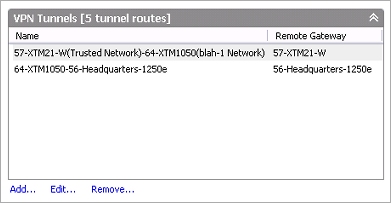
Ajouter un tunnel VPN
Dans la section Tunnels VPN :
- Cliquez sur Ajouter.
L'assistant Add VPN Wizard démarre. - Allez jusqu'au bout de l'Assistant Add VPN Wizard pour configurer le tunnel VPN.
Une fois le tunnel VPN ajouté à votre configuration, il figure sur la liste et le nombre de tunnels VPN configurés s'affiche en regard du titre de la section Tunnels VPN.
Si vous ajoutez plus de tunnels que votre licence ne vous y autorise, un message d'avertissement apparaît pour vous signaler que vous avez dépassé le nombre de tunnels autorisés par votre licence. Vous devez supprimer suffisamment de routes de tunnels VPN de votre configuration pour revenir dans les limites de votre licence.
Pour plus d'informations sur l'assistant Add VPN Wizard, consultez Créer des Tunnels Gérés entre les Périphériques.
Modifier un tunnel VPN
Une fois un tunnel VPN ajouté, WSM vous permet de modifier sa configuration. Il n'est cependant pas possible de modifier les endpoints du tunnel. Si vous souhaitez modifier le Firebox situé à l'une des extrémités (ou les deux) du tunnel VPN, vous devez créer un nouveau tunnel.
Dans la section Tunnels VPN :
- Dans la liste Nom, sélectionnez un tunnel VPN.
- Cliquez sur Modifier.
La boîte de dialogue Propriétés VPN s'affiche. - Faites les modifications souhaitées.
Pour plus d'informations sur les modifications applicables à votre tunnel VPN, consultez Modifier une définition de Tunnel.
- Cliquez sur OK.
Le tunnel VPN mis à jour s'affiche dans la liste Nom.
Supprimer un tunnel VPN
Dans la section Tunnels VPN :
- Dans la liste Nom, sélectionnez un tunnel.
- Cliquez sur Supprimer.
Un message de configuration apparaît. - Si vous ne souhaitez pas appliquer les modifications immédiatement, désactivez la case à cocher Redémarrer périphérique maintenant pour mettre fin au bail et télécharger une nouvelle configuration.
- Cliquez sur Oui.
Le tunnel VPN est supprimé de la liste et le périphérique redémarre.
Ajouter une Ressource VPN
Vous pouvez configurer les réseaux disposant d'un accès via vos tunnels VPN, ainsi que leur imposer des limites. Vous pouvez créer un VPN entre des hôtes ou des réseaux. Vous pouvez aussi définir des ressources VPN afin de configurer les réseaux accessibles via un périphérique VPN donné.
L'onglet Gestion des Périphériques répertorie l'ensemble des ressources VPN actuellement définies.
Pour des instructions détaillées sur l'ajout de ressources VPN, consultez Ajouter des ressources VPN.